
Vsi so od nekdaj želeli moč oblikujte svoje majice s svojimi najlepšimi in najzabavnejšimi dizajni in idejami, da vsem pokažejo, kako ekskluzivna in izvirna so njihova oblačila, izviren način združevanja naše umetnosti z našim načinom oblačenja in prikazovanja zunaj v vsakdanjem življenju.
Danes je zelo enostavno prenesti naš digitalni dizajn na majico, pred tem pa je idealno, da lahko vidimo, kako bo izgledal naš dizajn, to je zelo enostavno narediti po zaslugi naših prijateljev mockups, so nedvomno najboljši zaveznik grafičnih oblikovalcev ker jim uspe zelo resnično pokazati, kako a oblikovanje na resničnem stojalu, v tem primeru se bomo naučili uporabljati a mockup majice.
Un mockup je samo ena predstavitev digitalnega oblikovanja na digitalnem mediju, ki posnema natisnjen rezultat ali medij, le nekaj klikov dosežemo, da je naš dizajn zajet hitro in enostavno, ne da bi si morali veliko zapletati življenje, bomo lahko strankam pokazali, kako bo njihov dizajn pred tiskanjem, je ta postopek bistvenega pomena za prodaja ideje vsem vrstam kupcev, ker lahko vidijo rezultat bližje resničnosti, bližje izdelku, ki ga želijo kupiti.
Sredi digitalne dobe z velikim napredkom v ekonomskih tiskarskih sistemih in pojavom velikega števila možnosti za natisnite lastne majice, lahko se odločimo za hitro, poceni in izvirno ustvarjanje lastnih oblačil s smešnimi dizajni ali duhovitimi besednimi zvezami.
Prva stvar, ki jo moramo storiti, je prenesite mockup ki jo želimo uporabiti, v tem primeru smo prenesli tisto, ki smo jo označili na tej strani virov grafičnega oblikovanja. Na to stran lahko prenesemo veliko število mockups brezplačno spreminjali, da bi jih lahko uporabili v naših grafičnih projektih in naj se stranke zaljubijo.
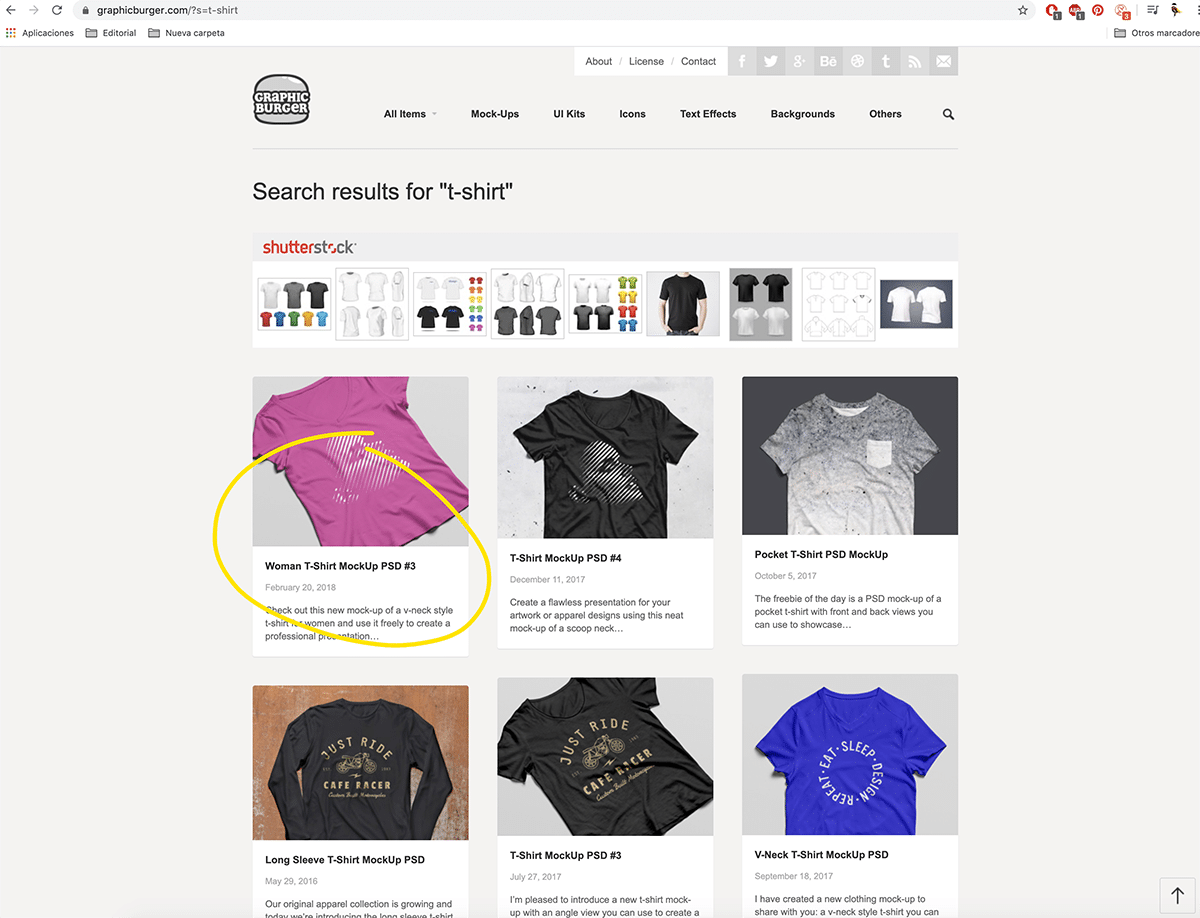
Ko enkrat imamo svoje mockup preneseno, naslednja stvar, ki jo moramo storiti, je, da jo odpremo v Photoshopu za kasnejši tstrgajte naš dizajn k temu mockup.
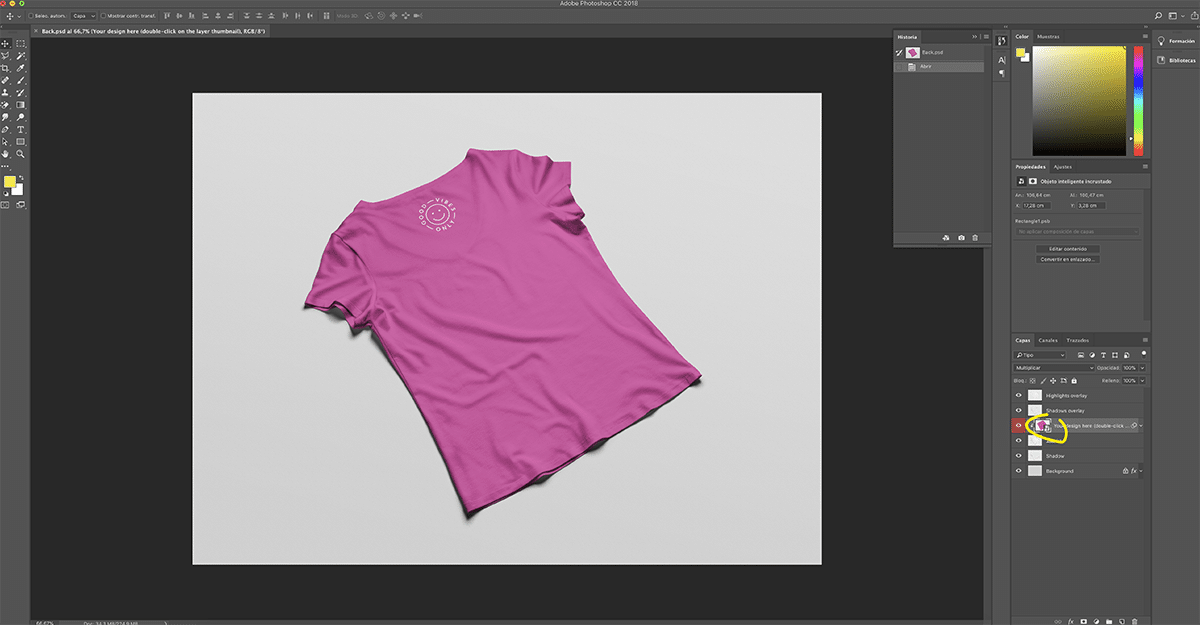
Ko imamo mockup odprto, naslednja stvar, ki jo moramo storiti, je klikniti na rt, označen z rdečo barvo, ta barva pomeni, da je sloj povezan z drugo pametno plastjo, ki nam omogoča, da dodamo svoj dizajn, in da je realistično videti v podpori za digitalno majico, ki jo vidimo na sliki našega maketa.
Če natančno pogledamo novo okno, ki se odpre, lahko dodamo vse sloje, ki jih želimo, ne glede na to, ali so sliko ali besediloV tem primeru je bila dodana ena slika, ki je bila prilagojena posebnim dimenzijam in umestitvi v zasnovo.
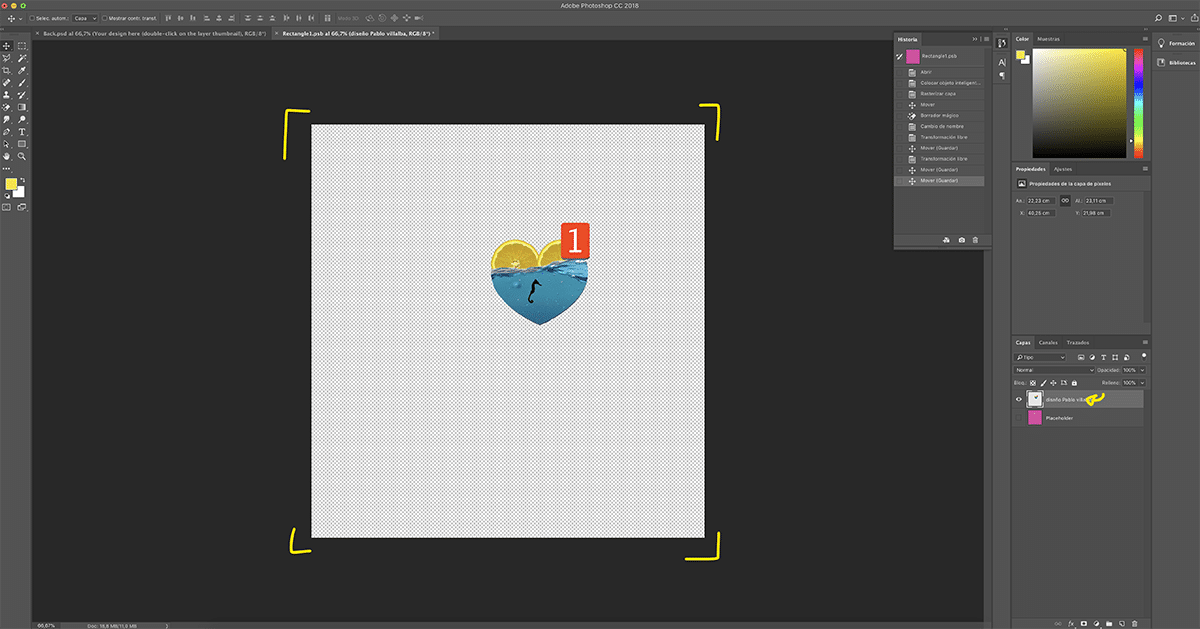
Dobro od mockups je, da lahko spremenite ozadje Na tak način, da podpora naše majice spremeni tudi barvo, je to idealno, da vidimo, kako je naš dizajn v več različnih barvah.
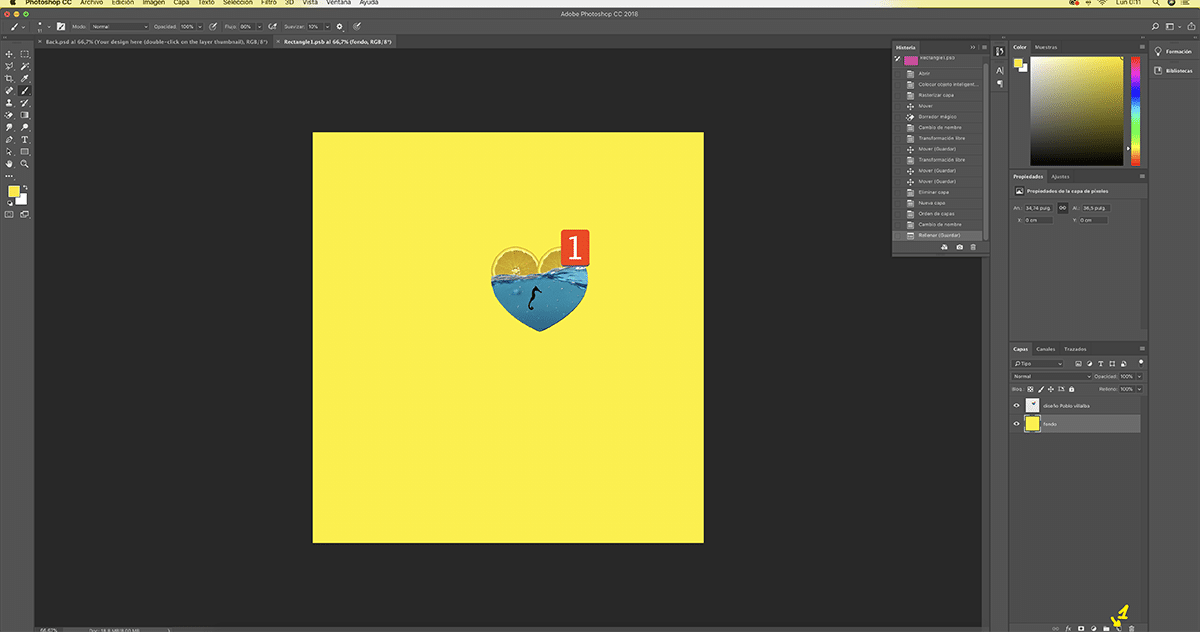
Najprej moramo spremeniti ozadje naše datoteke ustvarite novo plast, kasneje bomo šli v zgornji meni Photoshopa in kliknili na uredi / izpolni, Odpre se novo okno, kjer moramo izbrati natančen barvni ton.
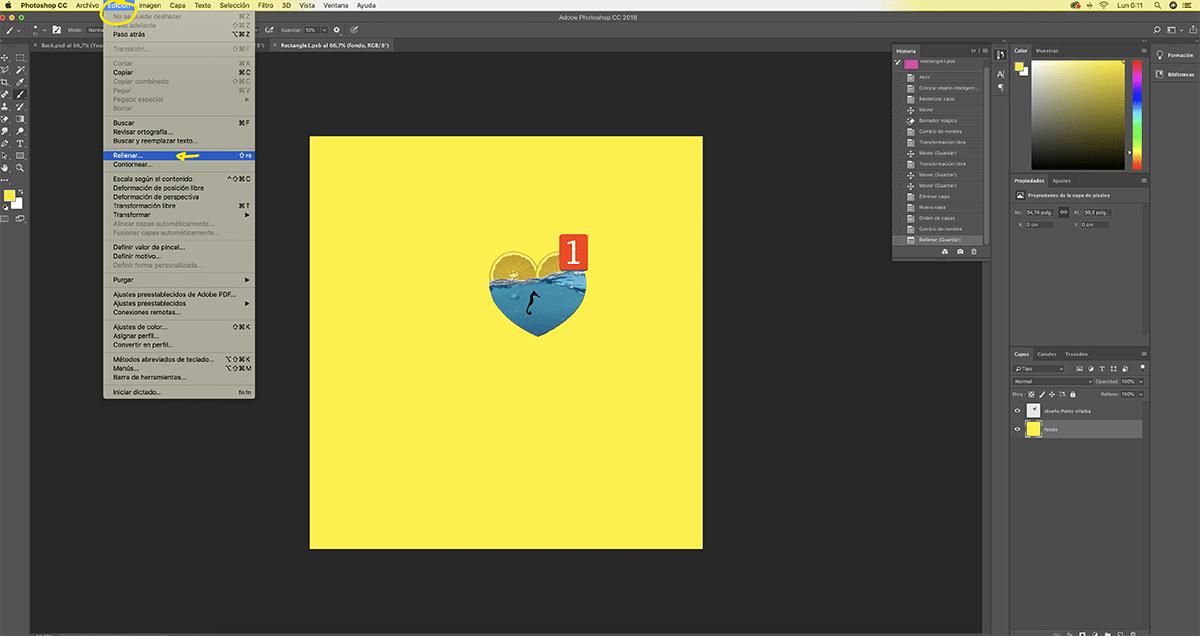
Ko dobimo spremenjeni sklad nanesite drugo barvo v našem mockup, zaključili bomo postopek dela z mockup majice in predlog lahko naložimo na naša socialna omrežja, da svetu pokažemo vso svojo ustvarjalnost.

el uso mockup Na osebni ravni je bistvenega pomena, saj pomaga k bolj realistični vizualizaciji digitalnega dizajna, zaradi česar ima stranka občutek, da je njegov dizajn bližje fizični resničnosti. Kadarkoli mi stranka zaupa dizajn v fizični obliki, to, kar naredim, je, da mu pokažem vsak model.
P mockups so čarobna palica grafičnih oblikovalcev.